不断更新中,欢迎大佬们来指导
纠错!!!
导入PicoVRSDK
1.新创一个Unity工程(Unity版本最好选择2019.4以上版本,以及需配置好安卓环境),然后导入官方picoVRSDK;
2.渲染设置
Graphics APIs暂不支持Vulkan,对于OpenGLES2,OpenGLES3,开发者需要按照需求选择。

三:对于API Level的设置要求
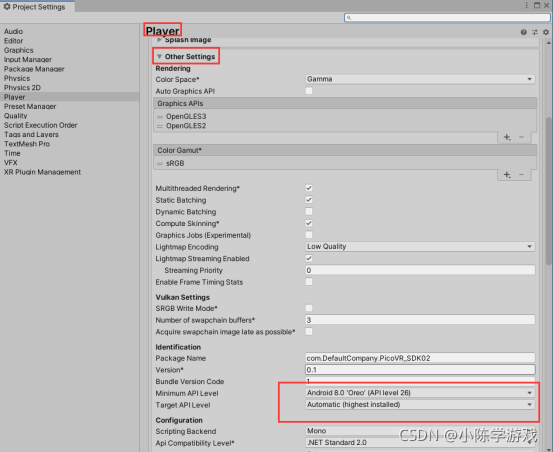
Pico开发之无线打包与调试
1.虽然说是无线,但是我们第一次还是需要进行usb连接,打开Pico的开发者模式,与电脑进行连接,连接好了之后,按下Win+R输入Cmd打开命令窗口,输出adb tcpip 5555,进行tcp模式的连接,连接之后会输出重新连接到这个端口,需要保证设备和电脑是同一网络下哦!也就是局域网
- 如果输出的是error: no devices/emulators found,则说明Pico头盔没有和电脑正确的连接,需要重新连接
- 如果输出的是无法连接,那么是你的电脑没有adb的插件,且没有配置adb的环境,需要对adb的环境进行配置
|
2.输出成功连接之后我们需要找到Pico连接的WIFI的IP地址,点击Pico的WIFI或者点击设置进入WIFI找到连接的WIFI,点击左下角的更多,进入WIFI点击网络信息,可以找到我们目前连接WIFI的IP地址
3.记录下这个IP地址,然后输入adb connect 192.168.131.163,这个是我的IP地址可以换成自己设备上的,输入成功之后会输出已经成功连接到这个IP地址
4.这个时候我们的Pico设备就已经和电脑进行无线连接了,可以将usb线拔掉了,这个时候我们返回Unity,点击File找到Build Setting页面,点击Refresh,就可以到当前设备名字+ip地址,证明连接成功了,这个时候我们打包的时候就可以进行无线传输了
5.接下来我们进行的是调试方面的设置,由于Unity中的Debug打包到Pico上是无法进行输出的,这对我们的调试造成了极大的不便,这个我们只需要勾选几个选项,就可以在Pico运行的时候我们在Unity的输出窗口也能够看到调试信息,我们需要将Development Bulid勾选上,这个是开发者模式构建,第二个就是Script Debugging这个是可以让你的Debug信息进行输出
6.然后我们进行打包测试,我们进行输出的就是Pico头盔的状态,通过UPvr_GetPsensorState()得到,为0的则是戴上的状态,为1则为表示远离,当我们打包在头盔上运行后,打开Unity的Console面板,点击Editor,展开后会发现AndroidPlayer +一串IP地址,点击这个就看到输出结果.大功告成!
试玩接口验证错误(61001)
61001的错误的出现是因为你的应用程序没有上传到Pico Developer Platform上。
因为受限于Pico neo3,它会把这个apk文件当作在Pico Store上发布的应用程序,所以需要进行“用户权限检查”。
然而,没有在Pico Store上发布的作品,“用户权限检查”也没法通过。
因此有两种办法:
1.第一种方法
直接把“用户权限检查”给关闭掉,这个方式直接、简单。【推荐】
具体操作:Pvr_UnitySDK -> Platform settings ->User Entitlement Check 把这个叉掉就行了
2.第二种方法
可以使用设备的SN来模拟“用户权限检查”。
至于设备的SN可以在Pico neo3上获得:设置 -> 通用 -> 设备序列号
当然,为了方便复制,可以直接在有线串流模式下,打开cmd,运行代码adb devices就可以得到SN号。
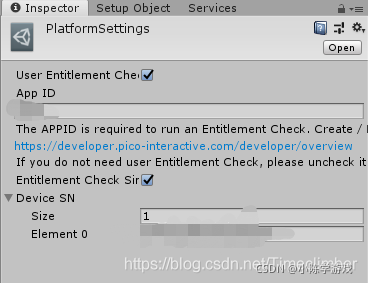
接着在Platform Settings中输入App ID(也就是登录这个网址后https://developer.pico-interactive.com/账号的Publisher ID)和设备的SN号。
PicoNeo3手柄发射射线交互UI
1:先将场景中的MainCamera删除,然后根据下面所示路径找到Assets>PicoMobileSDK>Pvr_UnitySDk>Prefabs>Pvr_UnitySDK预置体,将其拖放到场景中。
此时运行就可以在PicoNeo3眼镜中看到此场景了。
2:这时我们会发现,我们现在还控制不了场景(缺少控制器,手柄),所以我们要添加一个手柄。
将Asset>PicoMobileSDK>Pvr_Controller>Prefabs>ControllerManager预置体添加到场景中,放到Pvr_UnitySDK下,和Head同级,如下
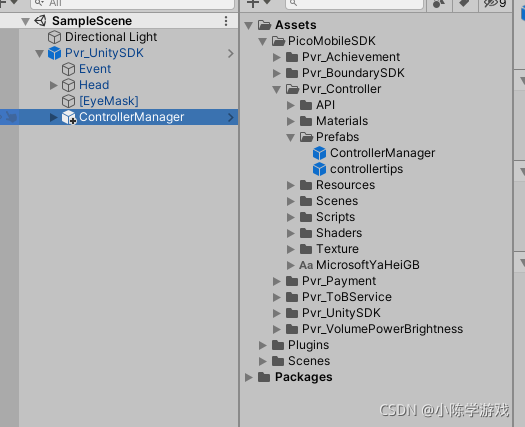
在ControllerManager下有PvrController0和PvrController1两个物体,分别对应两个手柄
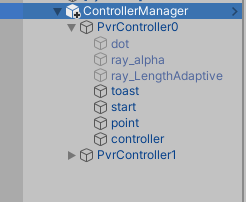
dot:手柄发射的线段的顶端,一个小圆点
ray_alpha:手柄发射的可视化线段
controller:其上挂载着Pvr_ControllerInit脚本,负责控制手柄的初始化,上面有三种手柄的模型可供选择。
此时,再运行,就可以再场景中看到我们的手柄了。
3:在Pvr_UnitySDK上新建一个空物体为子物体,与Head同级,命名为HeadController,再新建一个空物体作为HeadController的子物体,并为这个子物体挂载Pvr_UIPointer这个脚本。
4:Event上挂载Pvr_InputModule脚本。
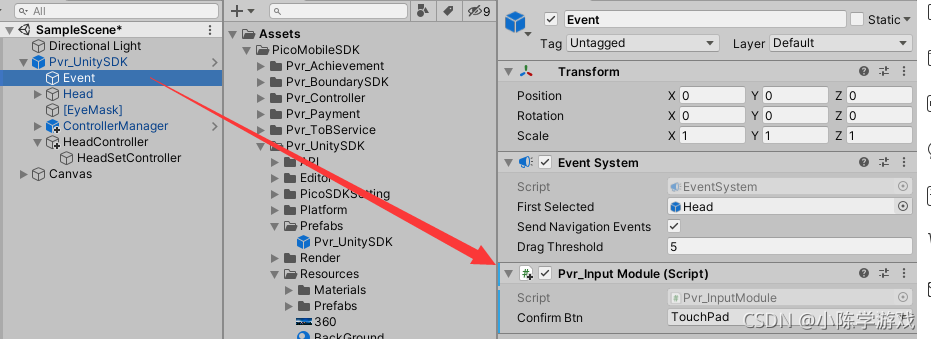
默认是按下摇杆键与UI进行交互,Pvr_InputModule中ConfirmBtn参数可修改与控制UI交互的手柄按键
5:创建一个Canvas(Scale建议设为(0.005,0.005,0.001)),RenderMode设为WorldSpace,将EventSystem删除,再将这两个脚本Pvr_UICanvas、Pvr_ControllerDemo挂载到Canvas上,并且指定部分值,如下图所示:

6:此时,UI已经可以和手柄完成正常交互检测了,InputField中键盘异常的问题有待进一步解决。
PS:UI面板的Z轴最好为零,否则将会出现UI无法交互的情况,原因可能是ui交互的碰撞体是添加在canvas上的,所以当我们的ui面板z轴上的偏移过大时,canvas上的碰撞体就无法覆盖到我们的面板上了。
官方搜狗VR输入法
相对于Unity的InputField来说,这款输入法没有光标,不能选中输入的内容,只能从已输入内容的最后一位开始操作,所以相对来说略微有点不太人性,优点就是它的语音系统(需设备已连接网络),识别度还挺高的。
1:在UI可以正常交互的基础上,导入官方搜狗插件(下载地址:链接:https://pan.baidu.com/s/1mxriL3DQVQozGqhp2GCDrw 提取码:1234),然后再Canvas上添加一个组件:Pvr_ControllerDemo_VRInput。
2:找到路径Assets–SGVRInput–Prefabs路径下的两个预制体,将其拖入层级面板中,然后创建一个Text,然后添加TextHandler组件;

3:相应脚本赋值如下图所示:



4:打包测试:用射线点击我们创建的Text,就会弹出搜狗键盘,然后就可以正常输入了。键盘的位置和大小可以根据自己喜欢来设置。
2D物体的射线拖拽
1:需要被射线拖拽的2d物体上挂载Pvr_UIDraggableItem脚本以及CanvasGroup组件,即可实现在Canvas内随意拖动,切记一定要添加CanvasGroup组件,否则只能实现一次拖拽,第二次拖拽将不起作用。
2:特定范围内拖拽的实现:
需拖拽的物体挂载脚本和组件与第一步相同,不同的是特定范围的拖拽需要将Pvr_UIDraggableItem脚本上的两个复选框√上。然后在可拖动的范围物体上挂载Pvr_UIDropZone脚本,最后将被拖拽的物体作为其中一个挂载了Pvr_UIDropZone脚本的范围物体上的子物体。如下图所示:

瞬移功能的实现
1:创建一个可供移动的Plane,给其指定层级,如下图所示:

2:创建一个空物体,命名为Point,新建一个名为Teleport脚本,并挂载在Point上,脚本如下:
using Pvr_UnitySDKAPI;
using System.Collections;
using UnityEngine;
public class Teleport : MonoBehaviour
{
public static Pvr_KeyCode TOUCHPAD = Pvr_KeyCode.TOUCHPAD;
public static Pvr_KeyCode TRIGGER = Pvr_KeyCode.TRIGGER;
public float fadeTime = 0.2f;
public bool IsBezierCurve = false;
public bool IsScreenFade = false;
public Material LineMat;
public GameObject PointGo;
public Material PointGoMat;
private GameObject cube;
private GameObject currentController = null;
private Vector3 currentHitPoint = Vector3.zero;
private Color fadeColor = new Color(0.9f, 0.9f, 0.9f, 0f);
private Material fademat;
private LineRenderer line;
private Ray ray;
private GameObject sdkManagerGo;
public GameObject CurrentController
{
get
{
if (currentController == null)
currentController = FindObjectOfType<Pvr_ControllerDemo>().currentController;
return currentController;
}
}
public static Vector3[] GetBeizerPathPointList(Vector3 startPoint, Vector3 controlPoint, Vector3 endPoint, int pointNum)
{
Vector3[] BeizerPathPointList = new Vector3[pointNum];
for (int i = 1; i <= pointNum; i++)
{
float t = i / (float)pointNum;
Vector3 point = GetBeizerPathPoint(t, startPoint,
controlPoint, endPoint);
BeizerPathPointList[i - 1] = point;
}
return BeizerPathPointList;
}
private static Vector3 GetBeizerPathPoint(float t, Vector3 p0, Vector3 p1, Vector3 p2)
{
return (1 - t) * (1 - t) * p0 + 2 * t * (1 - t) * p1 + t * t * p2;
}
/// <summary>
/// 瞬移功能按键控制功能 如需改变控制瞬移功能的按键 在此处修改即可
/// </summary>
/// <returns></returns>
private static bool GetTeleportKey()
{
return //Controller.UPvr_GetKey(0, TOUCHPAD) ||
Controller.UPvr_GetKey(1, TOUCHPAD) ||
//Controller.UPvr_GetKey(0, TRIGGER) ||
//Controller.UPvr_GetKey(1, TRIGGER) ||
Input.GetMouseButton(0);
}
private static bool GetTeleportKeyUp()
{
return //Controller.UPvr_GetKeyUp(0, TOUCHPAD) ||
Controller.UPvr_GetKeyUp(1, TOUCHPAD) ||
//Controller.UPvr_GetKeyUp(0, TRIGGER) ||
//Controller.UPvr_GetKeyUp(1, TRIGGER) ||
Input.GetMouseButtonUp(0);
}
private void DrawLine()
{
Vector3 startPoint = CurrentController.transform.Find("start").position;
Vector3 endPoint = CurrentController.transform.Find("dot").position;
Vector3 controllerPoint = CurrentController.transform.Find("controller").position;
if (!IsBezierCurve)
{
line.positionCount = 2;
line.SetPosition(0, startPoint);
line.SetPosition(1, endPoint);
}
else
{
float distance = Vector3.Distance(startPoint, endPoint);
Vector3 controlPoint = startPoint + (startPoint - controllerPoint).normalized * distance / 1.6f;
Vector3[] bcList = GetBeizerPathPointList(startPoint, controlPoint, endPoint, 30);
line.positionCount = bcList.Length + 1;
line.SetPosition(0, startPoint);
for (int i = 0; i < bcList.Length; i++)
{
Vector3 v = bcList[i];
line.SetPosition(i + 1, v);
}
}
}
private bool HitFloor(ref RaycastHit hit)
{
return 1 << hit.transform.gameObject.layer == LayerMask.GetMask("TransparentFX");
}
private void LineInit()
{
if (GetComponent<LineRenderer>())
line = GetComponent<LineRenderer>();
else
line = gameObject.AddComponent<LineRenderer>();
line.material = LineMat;
line.startWidth = 0.02f;
line.numCapVertices = 5;
}
private void MoveCameraPrefab(Vector3 target)
{
if (GetTeleportKeyUp())
{
if (IsScreenFade)
StartCoroutine(ScreenFade(target));
else
sdkManagerGo.transform.position = new Vector3(target.x, target.y + 1.67f, target.z);
}
}
private IEnumerator ScreenFade(Vector3 target)
{
float ShowTimer = 0.0f;
float HideTimer = 0.0f;
fademat.color = fadeColor;
cube.SetActive(true);
Color color = fadeColor;
while (ShowTimer < fadeTime)
{
yield return new WaitForEndOfFrame();
ShowTimer += Time.deltaTime;
color.a = Mathf.Clamp01(ShowTimer / fadeTime);
if (color.a > 0.8f)
break;
fademat.color = color;
}
sdkManagerGo.transform.position = new Vector3(target.x, target.y + 1.67f, target.z);
while (HideTimer < fadeTime)
{
yield return new WaitForEndOfFrame();
HideTimer += Time.deltaTime;
color.a = 0.8f - Mathf.Clamp01(HideTimer / fadeTime);
if (color.a < 0.01f)
break;
fademat.color = color;
}
cube.SetActive(false);
}
private void Start()
{
LineInit();
sdkManagerGo = FindObjectOfType<Pvr_UnitySDKManager>().gameObject;
fademat = new Material(Shader.Find("Sprites/Default"));
cube = GameObject.CreatePrimitive(PrimitiveType.Cube);
cube.GetComponent<MeshRenderer>().material = fademat;
cube.transform.position = sdkManagerGo.transform.position;
cube.transform.parent = sdkManagerGo.transform;
cube.SetActive(false);
if (PointGoMat != null)
PointGo.GetComponent<MeshRenderer>().material = PointGoMat;
PointGo.SetActive(false);
ray = new Ray();
}
// Update is called once per frame
private void Update()
{
if (CurrentController != null && GetTeleportKey())
{
line.enabled = true;
//sdkManagerGo = currentController.transform.parent.gameObject;
ray.direction = CurrentController.transform.Find("dot").position - CurrentController.transform.Find("start").position;
ray.origin = CurrentController.transform.Find("start").position;
RaycastHit hit;
if (Physics.Raycast(ray, out hit))
{
currentHitPoint = hit.point;
if (HitFloor(ref hit) && hit.point != null)
{
PointGo.transform.position = hit.point;
PointGo.SetActive(true);
//CurrentController.transform.Find("dot").position = hit.point;
}
}
else { PointGo.SetActive(false); }
DrawLine();
}
else
{
if (currentHitPoint != Vector3.zero)
{
if (PointGo.activeInHierarchy)
{
MoveCameraPrefab(currentHitPoint);
currentHitPoint = Vector3.zero;
PointGo.SetActive(false);
}
}
if (line.enabled == false)
return;
line.enabled = false;
}
}
}
脚本会有一个报错,只需将Pvr_ControllerDemo脚本中的currentController变量设为public类型的即可。
然后,再创建一个Capsule作为Point的子物体,建议将其Scale设为(0.1,0.01,0.1),并且将其隐藏,切记不能移除其碰撞体。
PS:如在瞬移前没有实现UI交互功能,需要找个物体挂载Pvr_ControllerDemo脚本,并进行相应赋值,详细请看上文添加UI交互部分

关于瞬移方面,效果方面我个人做了一些小的优化,具体效果如下图所示:
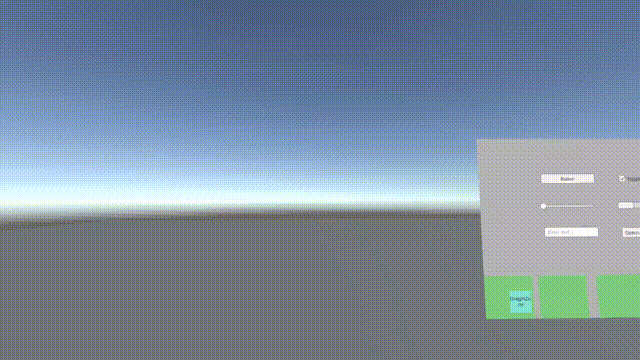
上面瞬移脚本存在一个问题,就是当移动光圈移动到某个可瞬移位置后,然后将射线指向一个不可瞬移的位置,此时也能瞬移过去,只需要将上面脚本做下图所示修改即可:
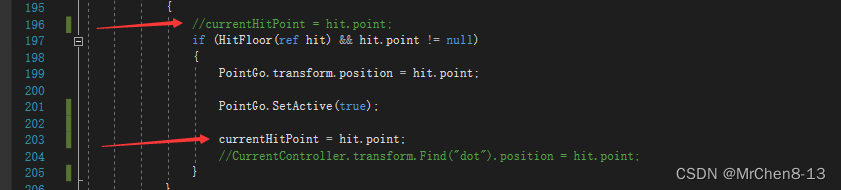
射线远距离抓取物体
1:在角色控制器上创建两个物体附着运动的焦点(两个焦点的位置信息保持一致即可),如下图所示:
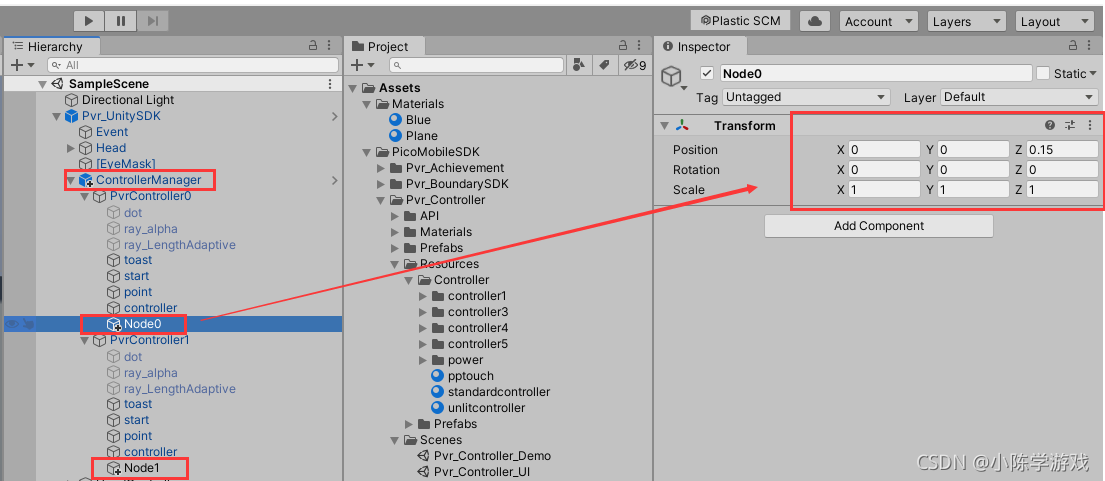
2:再新建一个脚本,命名为AttachTest,将这个脚本挂载在需要被抓取的物体身上(被抓取物体身上应该要有碰撞体),脚本如下:
using System.Collections;
using System.Collections.Generic;
using Pvr_UnitySDKAPI;
using UnityEngine;
public class AttachTest : MonoBehaviour
{
// Start is called before the first frame update
//The focus of the object's "attach" movement(left hand / right hand)
[Header("物体“附着”运动的焦点(左手/右手)")]
public Transform node0;
public Transform node1;
//Controller(left hand / right hand)
public GameObject controller0;
public GameObject controller1;
//The speed of the "attach" process
public float attachSpeed;
//The speed of throwing objects
public float throwSpeed = 5;
//Controller in use
private GameObject currentController;
//The focus of the object's "attach" movement
private Transform currentNode;
private int mainHandNess;
private Ray ray;
private RaycastHit hit;
//The material in the highlighted state of the object
//[SerializeField]
private Material attachMaterial;
//[SerializeField]
private Material normalMaterial;
//The key is pressed or not pressed
private bool noClick = true;
//The current state of motion of the object
private bool moveState = false;
//private Vector3 currentPosition;
//private Vector3 lastPosition;
//private Vector3 movementDirection;
private Vector3 angularVelocity;
private Vector3 linearVelocity;
private Vector3 angularVelocityGetKey;
private Vector3 angularVelocityAverage;
void Start()
{
ray = new Ray();
hit = new RaycastHit();
attachMaterial = Resources.Load<Material>("Materials/Custom_AttachMaterial");
normalMaterial = Resources.Load<Material>("Materials/Custom_NormalMaterial");
}
// Update is called once per frame
void Update()
{
//Determined whether the handle is connected
if (Controller.UPvr_GetControllerState(0) == ControllerState.Connected || Controller.UPvr_GetControllerState(1) == ControllerState.Connected)
{
//Get the current master control controller index
mainHandNess = Pvr_UnitySDKAPI.Controller.UPvr_GetMainHandNess();
if (mainHandNess == 0)
{
currentController = controller0;
currentNode = node0;
}
if (mainHandNess == 1)
{
currentController = controller1;
currentNode = node1;
}
ray.direction = currentController.transform.forward - currentController.transform.up * 0.25f;
ray.origin = currentController.transform.Find("start").position;
//Determine whether the ray interacts with this object
if (Physics.Raycast(ray, out hit) && (hit.transform == transform))
{
if (noClick)
{
transform.GetComponent<MeshRenderer>().material = attachMaterial;
}
{
//Judging whether the "Trigger" is pressed or not
if (Input.GetKey(KeyCode.Space) || Pvr_UnitySDKAPI.Controller.UPvr_GetKey(mainHandNess, Pvr_UnitySDKAPI.Pvr_KeyCode.TRIGGER))
{
moveState = true;
noClick = false;
transform.GetComponent<MeshRenderer>().material = normalMaterial;
//Completed the attach effect
transform.position = Vector3.Lerp(transform.position, currentNode.position, Time.deltaTime * attachSpeed);
transform.rotation = Quaternion.Lerp(transform.rotation,currentNode.rotation,Time.deltaTime *attachSpeed);
transform.SetParent(currentNode);
GetComponent<Rigidbody>().isKinematic = true;
//The reason for using "Input.GetKey" is to get a more accurate motion trend in 2 frams.
angularVelocityGetKey = Pvr_UnitySDKAPI.Controller.UPvr_GetAngularVelocity(mainHandNess);
}
}
}
else
{
transform.GetComponent<MeshRenderer>().material = normalMaterial;
}
//Checking whether the "Trigger" is lifted or not
if (Input.GetKeyUp(KeyCode.Space) || Pvr_UnitySDKAPI.Controller.UPvr_GetKeyUp(mainHandNess, Pvr_UnitySDKAPI.Pvr_KeyCode.TRIGGER))
{
if (moveState)
{
noClick = true;
transform.SetParent(null);
GetComponent<Rigidbody>().isKinematic = false;
angularVelocity = Pvr_UnitySDKAPI.Controller.UPvr_GetAngularVelocity(mainHandNess);
angularVelocityAverage = (angularVelocityGetKey + angularVelocity) / 2;
linearVelocity = Pvr_UnitySDKAPI.Controller.UPvr_GetVelocity(mainHandNess);
GetComponent<Rigidbody>().angularVelocity = angularVelocityAverage * 0.0001f * throwSpeed;
GetComponent<Rigidbody>().velocity = linearVelocity * 0.0001f * throwSpeed;
moveState = false;
}
}
}
}
}
脚本相关变量、参数赋值如下图所示:
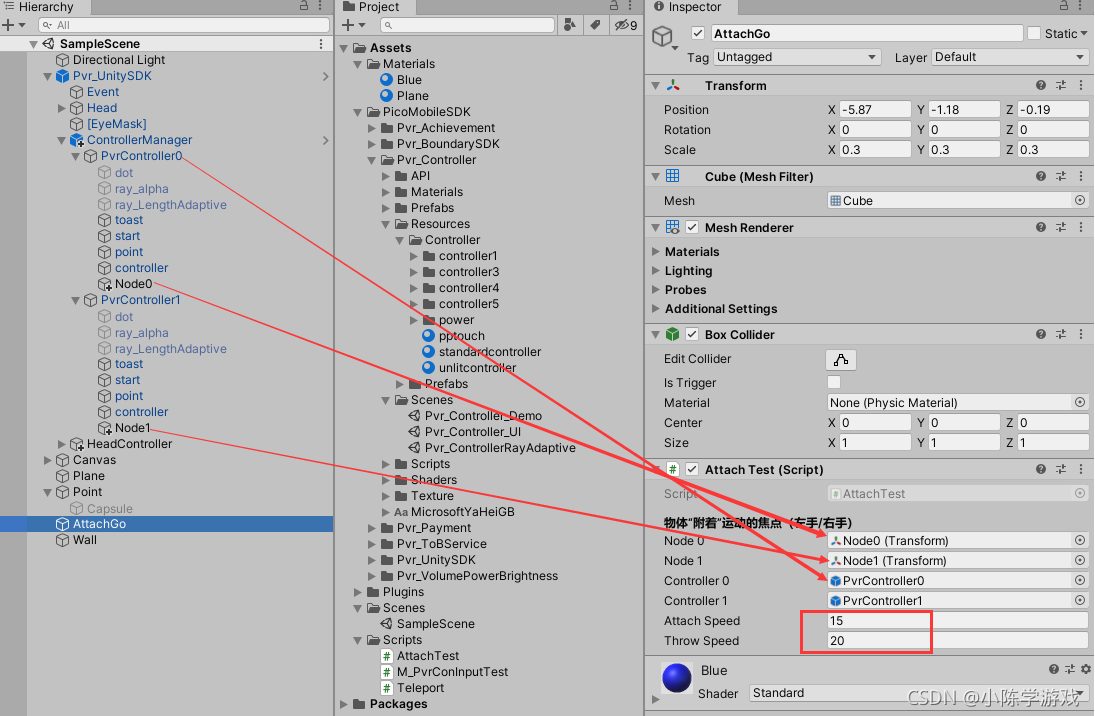
在Resources文件夹下新建一个名为Materials的文件夹,然后创建两个材质球,命名如下图所示,其中将NormalMaterial赋值给被抓取的物体即可。
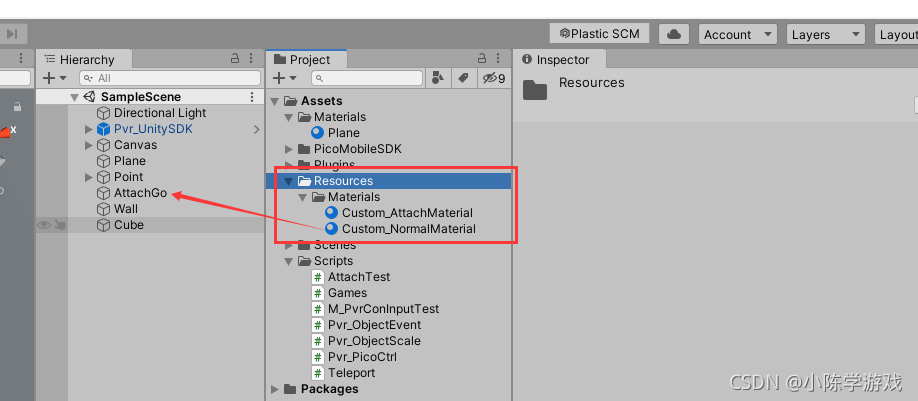
获取手柄按键输入
要获取PicoNeo3的手柄按键输入,首先应该在脚本里引用命名空间(using Pvr_UnitySDKAPI),然后按照以下格式:
Controller.UPvr_GetKeyDown(int hand,Pvr_KeyCode.xxx);
其中0代表左手手柄,1代表右手手柄 具体按键所对应的名称如下图所示:
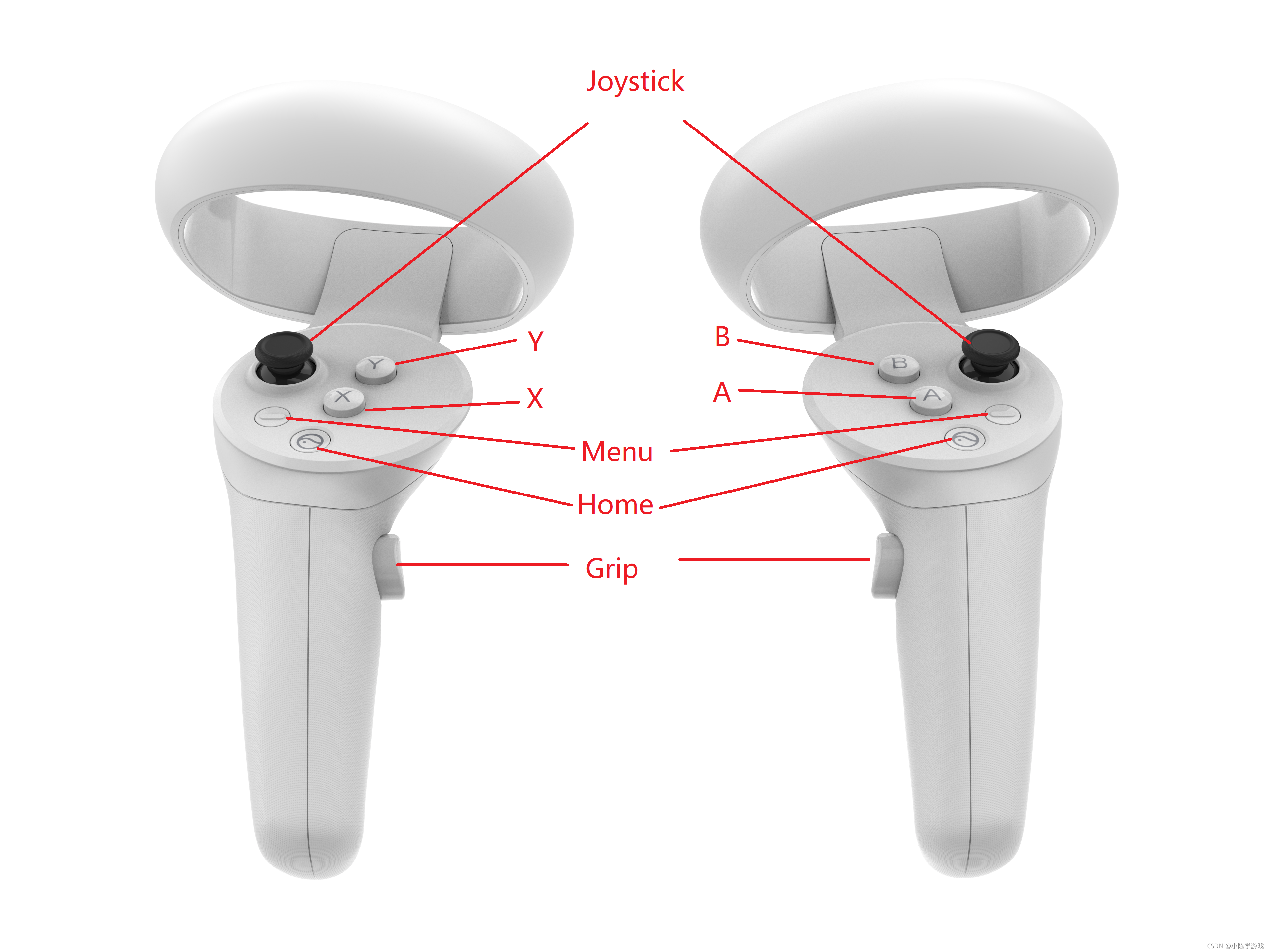


其他比较常用的手柄输入方式获取代码如下:
判断控制器是否连接可以使用 0代表左手 1代表右手
Controller.UPvr_GetControllerState(1) == ControllerState.Connected
手柄振动(振动强度:1 持续时间:500毫秒 右手柄)Controller.UPvr_VibrateController(1, 500, 1);
判断Joystick键是否向上:UPvr_GetJoystickUp(其他方向修改成对应的方向单词即可获取)
获取摇杆的拨动值:UPvr_GetAxis2D
获取手柄的角速度:UPvr_GetAngularVelocity
获取手柄的线速度:UPvr_GetVelocity(返回一个Vector3的值,这个值是以手柄正前方为z轴,右边为x轴,上面为y轴建立的一个三维坐标系值)
下表是指一体机头显上的按键与Unity里的键值对应关系。
| HMD按键 |
Unity输入键 |
| 返回键 |
KeyCode.Escape(Unity中使用:Input .GetKeyDown(KeyCode.Joystick1Button0)) |
| 确认键 |
KeyCode.JoystickButton0(unity中获取,同上所示) |
| Home键 |
KeyCode.Home(系统占用,默认不开放) |
想要了解更为详细的API接口函数,可取官网浏览,网址如下:
http://sdk.picovr.com/docs/UnitySDK/cn/chapter_seven.html
如何使用自定义的手柄模型
方法一:
1:如果想要使用自定义的手柄模型(比如手枪、弹弓、魔杖、剑等道具),需要勾选此项(哪个手柄需要就勾选哪个)
 :2:将你的自定义手柄模型放到ControllerManager——PvrController0(1)——controler下,作为其子物体,然后调整合适的位置和旋转即可。
:2:将你的自定义手柄模型放到ControllerManager——PvrController0(1)——controler下,作为其子物体,然后调整合适的位置和旋转即可。

PS:此种方法在实际项目的打包发布中存在一个问题,就是当你按下手柄Home键后再次进入游戏,会出现手柄模型丢失这一问题。下面要说的方法二就不存在这个问题!
方法二:
1:可以将PvrController0和PvrController1下的controller 删除掉,换成自己的的模型就行。这里需要注意的是,用此种方法可以不用勾选PvrController0和PvrController1的IsCustomModel。将模型调整合适的位置和角度即可。
如何使用手柄抓取物体
此种抓取是一次性抓取,即抓取之后不能放下
1:首先给需要抓取的手添加刚体(不勾选重力,勾选IsKinematic)和碰撞体(碰撞体大小可以参考我下图所示进行调整,碰撞体为触发器),如下图所示:

2:参考自定义手柄模型部分,将需要被抓取的物体放在抓取手Controller下,作为其子物体,并将其隐藏。然后新建一个脚本,将下面所示方法复制进脚本中:
void OnTriggerStay(Collider collider)
{
if (collider.name.Equals("PM40"))
{
if (Controller.UPvr_GetKeyDown(0, Pvr_KeyCode.TRIGGER))
{
collider.gameObject.SetActive(false);
//需要隐藏的模型(一般情况下是手的模型)
transform.GetChild(0).gameObject.SetActive(false);
//拾取的模型
transform.GetChild(1).gameObject.SetActive(true);
}
}
}
并将该脚本添加到这个controller上即可。

3:复制一个一模一样的抓取物体,放在场景中合适的位置,然后在这个被抓取的物体上添加刚体和碰撞体。

这里就另一方法也做下说明讲解,这种方法是可以实现多次抓取和放下的,但并不是很完美,有时会出现抓取之后不能放下的情况,而且不能通过一个按键控制抓取和放下。具体的实现和上面第一种方法基本一样,就是不需要在controller下放一个一模一样的被抓取物,只需要将脚本内容换成如下所示即可:
Pvr_ControllerModuleInit conmodinit;
Rigidbody ri;
FixedJoint joint;
void Start()
{
conmodinit = this.transform.parent.GetComponent<Pvr_ControllerModuleInit>();
}
private void Update()
{
//按下Y和B键放下物体
if (Controller.UPvr_GetKeyDown(0, Pvr_KeyCode.Y) || Controller.UPvr_GetKeyDown(1, Pvr_KeyCode.B))
{
joint = GetComponent<FixedJoint>();
Destroy(joint);
}
}
void OnTriggerStay(Collider collider)
{
//扣下扳机拾取物体
if (Controller.UPvr_GetKeyDown(0, Pvr_KeyCode.TRIGGER) ||
Controller.UPvr_GetKeyDown(1, Pvr_KeyCode.TRIGGER))
{
joint = gameObject.AddComponent<FixedJoint>();
joint.connectedBody = collider.GetComponent<Rigidbody>();
}
}
有兴趣的朋友可自行优化
Demo加V(有偿)-----MrChen8-13